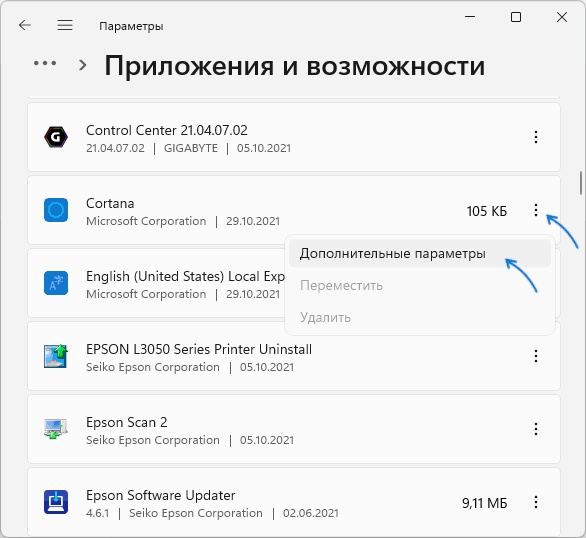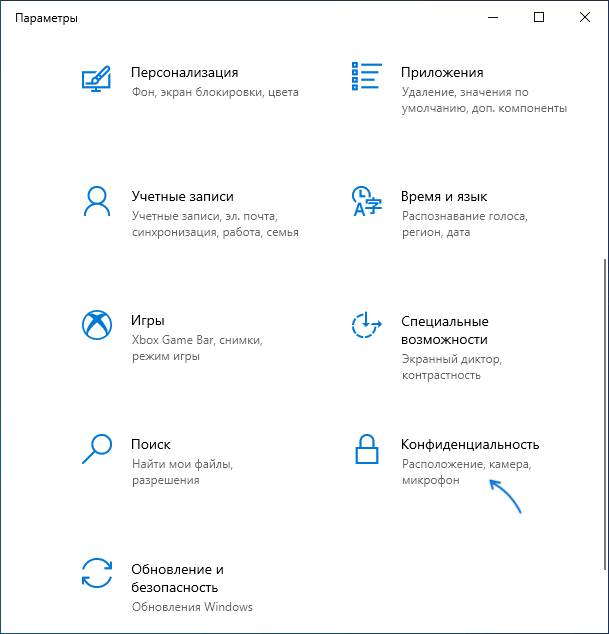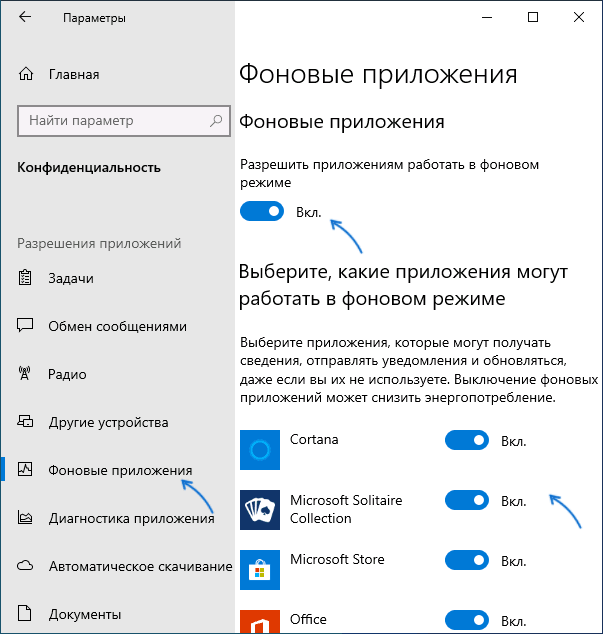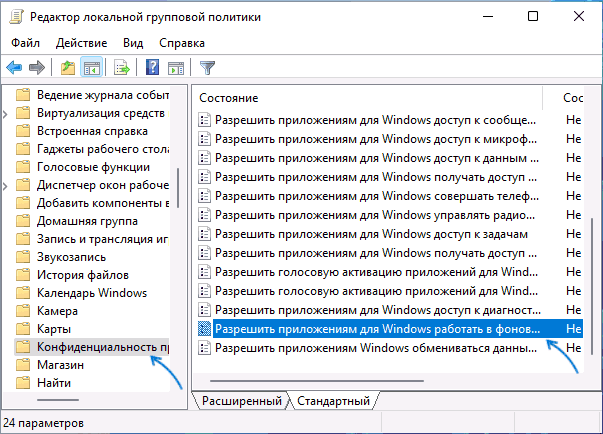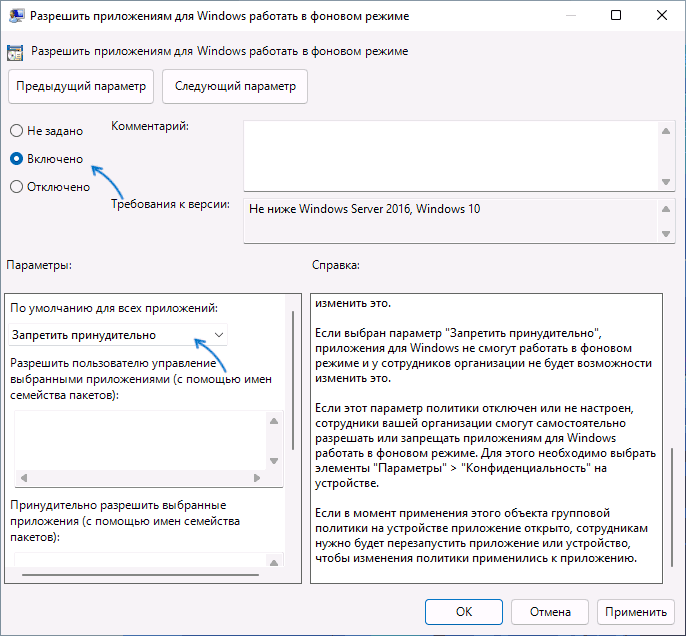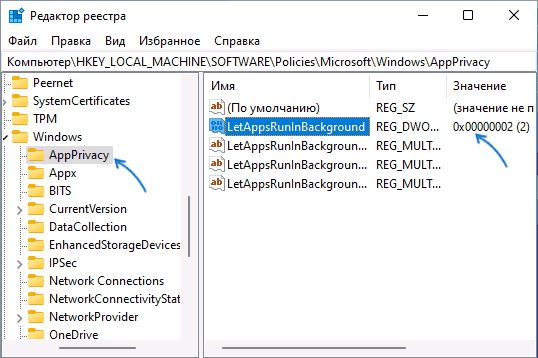Windows 11 va Windows 10 da fon ilovalarini qanday o'chirish mumkin
 Microsoft do'konidagi ilovalar Internetdan ma'lumotlarni olish, yangi kiruvchi yozuvlar haqida bildirishnomalarni yuborish va boshqa vazifalarni bajarish uchun fonda ishlashi mumkin. Biroq, bunday ilovalardan foydalanmasangiz, bu funksiya ortiqcha bo'lishi mumkin.
Microsoft do'konidagi ilovalar Internetdan ma'lumotlarni olish, yangi kiruvchi yozuvlar haqida bildirishnomalarni yuborish va boshqa vazifalarni bajarish uchun fonda ishlashi mumkin. Biroq, bunday ilovalardan foydalanmasangiz, bu funksiya ortiqcha bo'lishi mumkin.
Ushbu bosqichma-bosqich qo'llanma Windows 11 va Windows 10-da fon ilovalarini qanday o'chirish haqida batafsil ma'lumot beradi: birinchi navbatda Sozlamalarda o'chirish, keyin esa mahalliy guruh siyosati muharriri yoki ro'yxatga olish kitobi muharriri yordamida barcha fon ilovalarini to'liq o'chirish haqida.
Windows 11 fon ilovalarini o'chirib qo'ying
Windows 11 da fon ilovalarini o'chirish uchun quyidagi amallarni bajaring:
- "Sozlamalar" ni oching, buning uchun klaviaturangizdagi "Ishga tushirish" menyusidan yoki Win + I tugmalaridan foydalanishingiz mumkin.
- Ilovalar - Ilovalar va xususiyatlar bo'limiga o'ting.
- Fondagi faoliyatni oʻchirib qoʻymoqchi boʻlgan ilovaning oʻng tomonidagi uchta nuqtani bosing (esda tuting, bu faqat Microsoft doʻkonidagi ilovalarga tegishli) va "Qoʻshimcha parametrlar"ni tanlang.

- Keyingi ekranda Fon ilovalari ruxsatnomalari ostida, Ilovaning fonda ishlashiga ruxsat berish maydonida Hech qachon ni tanlang.

Ushbu harakatlar natijasida tanlangan dastur fonda ishlamaydi va, masalan, noutbukda batareya quvvatini sarflaydi. Shuni yodda tutingki, agar ushbu ilova ilgari sizga ba'zi bildirishnomalarni yuborgan bo'lsa, fonda sinxronizatsiya amalga oshirilgan bo'lsa, endi u buni qilishni to'xtatadi (u qo'lda ishga tushirilgunga qadar).
Variantlardagi standart vositalar fon ilovalari bir vaqtning o'zida o'chirilgan deb taxmin qiladi. Agar siz Windows 11 da fon ilovalarini butunlay o'chirib qo'yishingiz kerak bo'lsa, ko'rsatmalarning oxirgi qismidagi usullardan foydalaning.
Windows 10 da fon ilovalarini qanday o'chirish mumkin
Windows 10 sozlamalarida fon ilovalarini o'chirish uchun quyidagi amallarni bajaring:
- Sozlamalarni oching va "Maxfiylik" bo'limiga o'ting.

- Ilova ruxsatnomalari ostidagi chapdagi ro'yxatda Fon ilovalari-ni tanlang.
- "Ilovalarning fonda ishlashiga ruxsat berish" tugmasini o'zgartirish orqali fon ilovalarini birma-bir yoki butunlay o'chirib qo'ying.

Sozlamalarni o'zgartirgandan so'ng, tanlangan ilovalar fonda ishlashni to'xtatadi.
Mahalliy guruh siyosati muharriri yoki ro'yxatga olish kitobi muharririda Windows 11/10 fon ilovalarini o'chirib qo'yish
Mahalliy guruh siyosati muharriri (Pro va Enterprise nashrlari uchun) yoki Ro'yxatga olish kitobi muharriri (Windows Home Edition uchun) yordamida fon ilovalarini butunlay o'chirib qo'yish mumkin.
Mahalliy guruh siyosati muharriridan foydalanishni o'chirish uchun:
- Klaviaturangizdagi Win + R tugmalarini bosing (Win - Windows logotipi kaliti), gpedit.msc yozing va Enter tugmasini bosing.
- Mahalliy guruh siyosati muharririda Kompyuter konfiguratsiyasi - Ma'muriy shablonlar - Windows komponentlari - Ilova maxfiyligi bo'limiga o'ting.

- "Windows ilovalarining fonda ishlashiga ruxsat berish" opsiyasini ikki marta bosing, uni "Yoqilgan" ga o'rnating, "Barcha ilovalar uchun birlamchi" maydonida "Majburiy rad etish" ni o'rnating va sozlamalarni qo'llang.

Ro'yxatga olish kitobi muharririda bir xil sozlamalar quyidagicha amalga oshiriladi:
- Klaviaturadagi Win + R tugmalarini bosing, regedit yozing va Enter tugmasini bosing.
- Ochilgan ro'yxatga olish kitobi muharririda bo'limga o'ting
HKEY_LOCAL_MACHINE\SOFTWARE\Policies\Microsoft\Windows\ushbu bo'limni o'ng tugmasini bosing va AppPrivacy deb nomlangan yangi pastki kalit yarating - Yangi yaratilgan kalitni tanlang, Ro'yxatga olish kitobi muharririning o'ng panelida o'ng tugmasini bosing va LetAppsRunInBackground nomli DWORD qiymatini yarating.
- Yangi yaratilgan parametrni ikki marta bosing va uning qiymatini 2 ga o'rnating.

Natijada, fon ilovalari barcha foydalanuvchilar uchun o'chirib qo'yiladi.
Agar siz fon ilovalarini faqat joriy foydalanuvchi uchun o'chirib qo'ymoqchi bo'lsangiz, ro'yxatga olish kitobi kalitida
HKEY_CURRENT_USER\Software\Microsoft\Windows\CurrentVersion\BackgroundAccessApplications
GlobalUserDisabled nomli DWORD qiymatini yarating va uning qiymatini 1 ga o'rnating .